La gestion des fenêtres sur macOS n’est pas la meilleure. Si vous comparez cela avec le multitâche sur le système d'exploitation, l'écart est plus évident. Un inconvénient, c’est la taille des fenêtres. À moins qu’une application ne vous autorise spécifiquement à définir la taille de sa fenêtre, elle sera aléatoire pour beaucoup d’entre elles. Certaines applications mémorisent leur taille et leur position à l'écran, d'autres non. Heureusement, l'application Terminal dispose d'un paramètre qui vous permet de définir sa taille de fenêtre par défaut. Voici où vous pouvez y accéder.

Taille de la fenêtre par défaut pour le terminal
Terminal ouvert. Vous pouvez l'ouvrir à partir de la recherche Spotlight, du tableau de bord ou du dossier Applications. Une fois l’application ouverte, ouvrez le menu Terminal dans la barre de menus et sélectionnez "Préférences".
Accédez à l'onglet Profils et sélectionnez la fenêtre.sous-onglet dessus. Recherchez la section "Taille de la fenêtre" et sous celle-ci, vous trouverez un champ de colonnes et de lignes. Ces deux paramètres déterminent la taille de la fenêtre du terminal. Ce n’est pas une mesure conventionnelle de la taille de la fenêtre.
Si vous vous attendiez à entrer la taille de la fenêtre danspixels, vous serez déçu. Cela dit, lorsque vous entrez une nouvelle valeur dans l’un de ces champs et que vous appuyez sur Entrée, la taille de la fenêtre du terminal est mise à jour immédiatement. Cela facilite beaucoup le choix de la taille la mieux adaptée à votre écran.
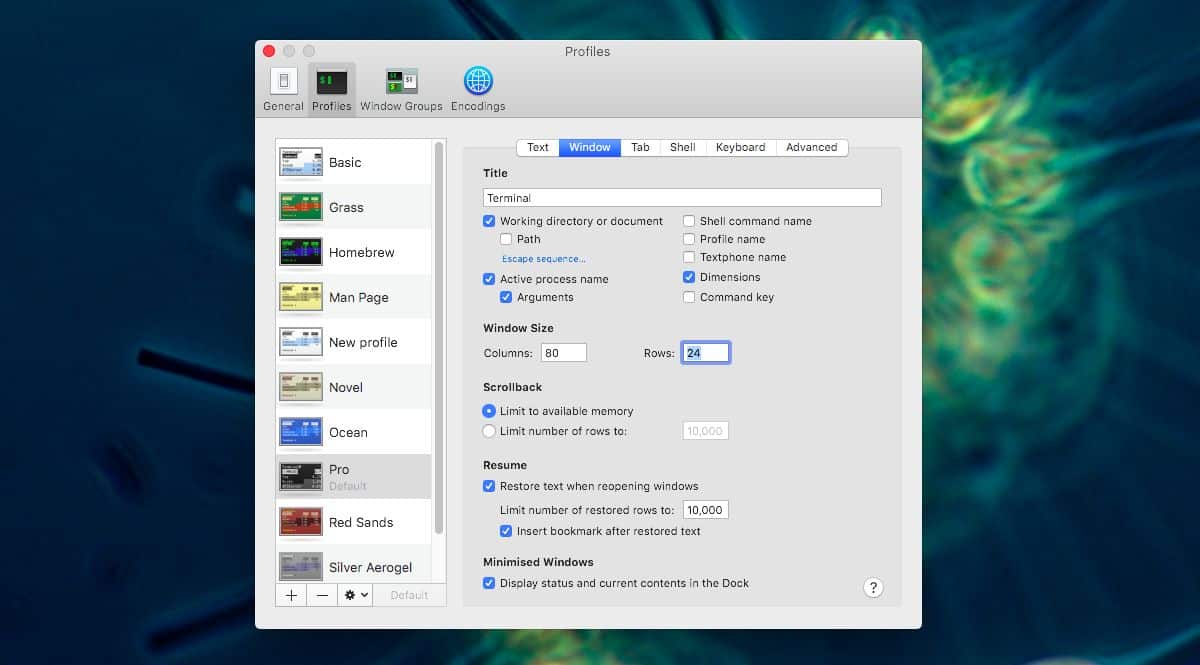
Une fois que vous avez défini les colonnes et les lignes correctesnuméro, et appuyez sur Entrée, la taille de la fenêtre sera définie. Vous pouvez fermer la fenêtre du terminal et, lorsque vous l'ouvrez à nouveau, elle s'ouvrira toujours à sa taille nouvellement définie. La taille n’est pas figée dans le sens où vous pouvez toujours la modifier librement en faisant glisser le bord ou les coins de la fenêtre. Il ne reviendra pas à la taille que vous avez définie.
Si vous avez une application qui n'est pas justeEn vous souvenant de la taille de la fenêtre, mais également de sa position à l'écran, vous ne pouvez rien faire pour la réparer sans utiliser une application tierce. Vous pouvez essayer de redimensionner la fenêtre de l’application, puis de la fermer et de la rouvrir. Si cela ne suffit pas, vous aurez probablement besoin d’une application tierce.
Les applications de gestion de fenêtres ne manquent pasmacOS et tout le monde a son préféré. Si vous avez trop d'applications qui ne se souviennent pas de la taille de leur fenêtre ou qui s'ouvrent hors écran, vous pouvez utiliser l'une des nombreuses applications de gestion de fenêtres pour les contrôler.











commentaires